當我們繪制的 CAD圖紙比較多的情況下,如果不進行管理,就會顯得很亂,在我們查看圖紙的時候,也會不方便,這個時候,我們可以使用軟件中的CAD圖紙集的功能,對繪制的大量圖紙進行管理。
CAD圖紙集的應用:
如果確定用圖紙集來管理項目的話,可以再項目開始前定制一個標準的模板文件(*.dwt),在我們的模板文件中設置好所有的要求,在圖框中還可以插入跟圖紙集相關的字段(field),如圖紙編號、圖紙標題等。在圖紙集中新建圖紙時可以直接使用模板,如果模板中添加了圖紙編號等字段,在創建圖紙時可以設置圖紙編號,圖紙中相應字段會自動更新。如下圖所示。
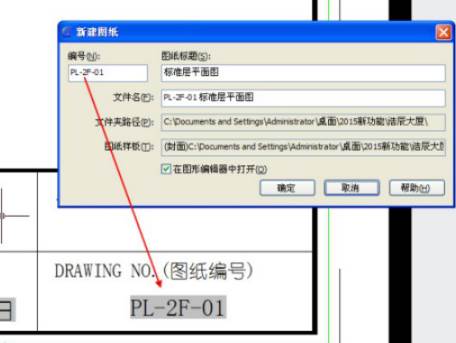
定制好模板后,就可以新建圖紙集,CAD提供了向導功能,可以引導你創建圖紙集。創建圖紙集時可以選擇已有圖紙集樣例,也可以選擇現有的圖紙。如下圖所示。
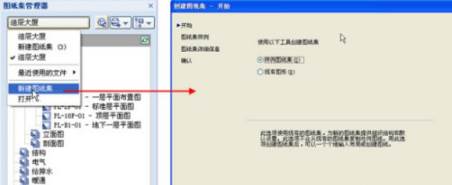
我們可以選擇現有圖紙來創建圖紙集,但基本前提是每個布局只有一個圖框,否則圖紙集起不到應有的作用。如果選擇CAD提供的圖紙集樣例,其中的模板文件肯定是無法滿足要求的,需要修改保存目錄和的模板文件,如下圖所示。
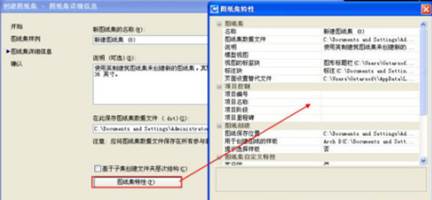
創建好圖紙集后,就可以在圖紙集面板中創建、編輯子集,然后可以創建圖紙、繪制圖紙。如果圖紙集用于多人參與的項目,圖紙集文件和圖紙通常要保存在服務器上,項目組需要設定一定的規則和權限。圖紙如果被其他人打開,在圖紙集中會顯示一個鎖定圖標,如下圖所示。
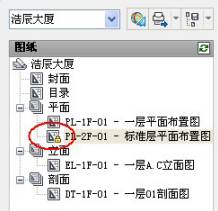
以上就是在CAD繪圖軟件中,我們使用的CAD圖紙集的具體使用過程,及相關的作用,了解后,在以后的繪圖中就可以使用此功能來管理圖紙。今天就介紹這么多了。安裝浩辰CAD軟件試試吧。更多CAD教程技巧,可關注浩辰CAD官網進行查看。

2022-11-03

2021-03-16

2021-03-12

2021-02-25

2021-02-23

2020-01-03

2019-11-29

2019-11-29

2019-11-29

2019-11-27

2019-11-27

2019-11-27
